-
Última Versión
WD Data LifeGuard Diagnostics 1.37 ÚLTIMO
-
Revisado por
-
Sistema Operativo
Windows XP / Vista / Windows 7 / Windows 8 / Windows 10 / Windows 11
-
Ránking Usuario
Haga clic para votar -
Autor / Producto
-
Nombre de Fichero
WinDlg_v1_37.zip
Nota: Data Lifeguard Diagnostic para Windows ha sido DESCONTINUADO y reemplazado con la utilidad Western Digital Dashboard.
WD Data LifeGuard es una potente utilidad desarrollada por Western Digital, diseñada para ayudar a los usuarios a monitorizar, probar y diagnosticar el estado de sus discos duros Western Digital. Ofrece un conjunto completo de pruebas y herramientas de diagnóstico para garantizar la fiabilidad y el rendimiento de las unidades WD.

Características principales
- Información de la unidad: proporciona información detallada sobre la unidad WD conectada, incluyendo el modelo, el número de serie, la capacidad, la versión del firmware y el tipo de interfaz.
- Prueba rápida: realiza un análisis rápido de la unidad para identificar posibles problemas.
- Prueba extendida: realiza un examen exhaustivo de la superficie de la unidad para detectar sectores defectuosos y otros errores.
- Escribir ceros: permite a los usuarios sobrescribir todos los datos de la unidad con ceros, borrándolos eficazmente y preparándolos para su reutilización.
- Estado SMART: muestra los atributos de la tecnología de automonitorización, análisis e informes (SMART) de la unidad, indicando su estado de salud.
- Borrado de unidad: borra la unidad de forma segura sobrescribiéndola con ceros o un patrón predeterminado, garantizando que los datos no puedan recuperarse.
- Actualización de firmware: permite a los usuarios actualizar el firmware de su unidad WD a la última versión, solucionando posibles problemas de compatibilidad o rendimiento.
- Exportación de información de la unidad: permite a los usuarios exportar información de la unidad y los resultados de las pruebas para un análisis o documentación posterior.
Cuenta con una interfaz fácil de usar con una navegación intuitiva y un etiquetado claro. El panel principal proporciona acceso rápido a todas las funciones esenciales, mientras que los ajustes y opciones adicionales están organizados de forma ordenada en los menús. La representación gráfica de los resultados de las pruebas facilita a los usuarios la interpretación de los datos de diagnóstico.
Instalación y configuración
El proceso de instalación de este programa es sencillo y sin problemas. Los usuarios pueden descargar el software desde el sitio web oficial de Western Digital y seguir las instrucciones en pantalla para instalarlo en su PC con Windows. Una vez instalado, el software detecta automáticamente las unidades WD conectadas, eliminando la necesidad de una configuración manual.
Cómo usar
- Inicie la aplicación en su PC.
- Seleccione la unidad WD que desea probar de la lista de unidades detectadas.
- Elija la prueba deseada (Prueba rápida, Prueba extendida, etc.) de las opciones disponibles.
- Haga clic en el botón "Iniciar prueba" para iniciar el proceso de diagnóstico.
- Espere a que la prueba se complete y revise los resultados.
- Tome las medidas adecuadas en función de los resultados de la prueba, como reemplazar una unidad defectuosa o realizar un borrado seguro.
- Descargue Western Digital Data Lifeguard Diagnostics, WinDlg_vx_xx.zip
- Extraiga y ejecute el programa, WinDlg_vx_xx.exe. Si ejecuta Windows Vista (o posterior), deberá hacer clic con el botón derecho en el archivo WinDlg_vx_xx.exe y elegir Ejecutar como administrador.
- Lea y acepte el contrato de licencia para continuar.
- En la pantalla principal del programa, hay dos ventanas. En la ventana superior, verá las unidades de su sistema que están disponibles para las pruebas. Se mostrará el número de modelo, el número de serie, la capacidad y el estado SMART de cada unidad. En la ventana inferior, se mostrará la información de la partición de la unidad seleccionada.
- Resalte la unidad y seleccione el icono de la fila superior para probar o ejecutar el estado SMART.
- Cuando seleccione el icono de ejecución de pruebas, aparecerá la ventana "DLGDIAG - Seleccione una opción".
- Verá las siguientes opciones:
- PRUEBA RÁPIDA: realiza una autoprueba rápida de la unidad SMART para recopilar y verificar la información del programa contenida en la unidad.
- PRUEBA EXTENDIDA: realiza un análisis completo de los medios para detectar sectores defectuosos. La prueba puede tardar varias horas en completarse, dependiendo del tamaño de la unidad.
- BORRAR: escribe ceros en la unidad con opciones de Borrado completo y Borrado rápido. El sistema de archivos y los datos se perderán.
- VER RESULTADO DE LA PRUEBA: muestra los últimos resultados de la prueba.
- Seleccione la prueba que desea realizar y haga clic en el botón Iniciar.
- Cuando se complete la prueba, se le notificará con un mensaje de aprobado/reprobado. Haga clic en el botón Cerrar.
My Book AV-TV, My Book, My Book Duo, My Book Pro, My Book, My Book Duo, WD Elements Portable, WD Elements Desktop, WD AV, WD Blue, WD Black, WD RE / WD RE4, WD Red, WD S25, WD Se, WD Purple, WD Red Pro, WD Ae, WD Re+, WD Gold, WD Blue (Mobile), WD Black (Mobile), WD Red (Mobile), G-RAID Studio, WD Black SSHD, WD Blue SSHD, WD Laptop Mainstream, WD Desktop Mainstream, WD Desktop Performance, My Passport Air, My Passport Pro, My Passport Ultra Metal, My Passport Ultra (WD Backup), My Passport, My Passport SSD, My Passport Ultra, My Passport (Works with PlayStation 4), WD Elements SE, My Passport Ultra (USB-C), My Passport Ultra for Mac (USB-C), WD Gaming Drive (Works with PlayStation 4)
Preguntas frecuentes
¿Se puede usar WD Data LifeGuard Diagnostics con unidades que no sean de WD?
No, el software está específicamente diseñado para discos duros Western Digital y puede que no funcione con discos duros de otros fabricantes.
¿Cuánto tiempo tarda en completarse la prueba extendida?
La duración de la prueba extendida varía según el tamaño y la velocidad de la unidad, pero normalmente tarda varias horas en completarse.
¿Es seguro usar la función de borrado de unidad?
Sí, la función de borrado de unidad borra la unidad de forma segura para evitar la recuperación de datos. Sin embargo, asegúrese de haber realizado una copia de seguridad de todos los datos importantes antes de proceder con la operación de borrado.
¿Puede WD Data LifeGuard Diagnostics reparar sectores defectuosos?
No, el software no puede reparar sectores defectuosos. Sin embargo, puede identificar su presencia, permitiendo a los usuarios tomar las medidas adecuadas, como reemplazar la unidad.
¿Es compatible WD Data LifeGuard Diagnostics con macOS?
No, el software solo es compatible con sistemas operativos Windows.
Alternativas
CrystalDiskInfo: Una utilidad gratuita de código abierto que proporciona información sobre el estado de los discos duros y SSD, incluyendo datos SMART y monitorización de la temperatura.
Seagate SeaTools: Una herramienta de diagnóstico específicamente diseñada para unidades Seagate y Maxtor, que ofrece una gama de pruebas y funciones para la evaluación del estado de la unidad.
HD Tune: Una popular utilidad de HDD y SSD que ofrece funciones de evaluación comparativa, monitorización del estado y análisis de errores.
Victoria: Una robusta herramienta de diagnóstico de HDD con funciones avanzadas para el diagnóstico y reparación de HDD de bajo nivel.
Requisitos del sistema
- Sistema operativo: Windows 11, 10, 8 o 7
- Procesador: Pentium 4 o posterior
- RAM: 512 MB o superior
- Espacio en el disco duro: 100 MB de espacio libre en disco
- Interfaz fácil de usar
- Pruebas de diagnóstico completas
- Función de borrado seguro de la unidad
- Capacidad de actualización de firmware
- Gratuito para descargar y usar
- Limitado a unidades Western Digital
- Duración de la prueba extendida
- Compatibilidad solo con Windows
- Este producto ya no se desarrolla activamente
Traducido por el Equipo de Localización de Filehorse
 OperaOpera 118.0 Build 5461.41 (64-bit)
OperaOpera 118.0 Build 5461.41 (64-bit) PC RepairPC Repair Tool 2025
PC RepairPC Repair Tool 2025 PhotoshopAdobe Photoshop CC 2025 26.5.0 (64-bit)
PhotoshopAdobe Photoshop CC 2025 26.5.0 (64-bit) OKXOKX - Buy Bitcoin or Ethereum
OKXOKX - Buy Bitcoin or Ethereum iTop VPNiTop VPN 6.4.0 - Fast, Safe & Secure
iTop VPNiTop VPN 6.4.0 - Fast, Safe & Secure Premiere ProAdobe Premiere Pro CC 2025 25.2.1
Premiere ProAdobe Premiere Pro CC 2025 25.2.1 BlueStacksBlueStacks 10.42.51.1001
BlueStacksBlueStacks 10.42.51.1001 Hero WarsHero Wars - Online Action Game
Hero WarsHero Wars - Online Action Game SemrushSemrush - Keyword Research Tool
SemrushSemrush - Keyword Research Tool LockWiperiMyFone LockWiper (Android) 5.7.2
LockWiperiMyFone LockWiper (Android) 5.7.2
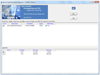
Comentarios y Críticas de Usuarios